20.6 Überprüfen des Status Ihrer Beglaubigungsanforderungen
Mithilfe der Aktion können Sie den Status Ihrer Beglaubigungsanforderungen anzeigen. Zusätzlich haben Sie die Möglichkeit, den detaillierten Status aller Workflow-Prozesse anzuzeigen, die für eine Anforderung gestartet wurden, und optional einen oder mehrere laufende Prozesse zurückzuziehen.
Die Aktion zeigt alle Beglaubigungsanforderungen an, einschließlich jener, die gerade initialisiert, ausgeführt oder abgeschlossen werden oder bei denen ein Fehler aufgetreten ist.
In der Benutzeranwendung bestehen keine Einschränkungen hinsichtlich der Informationen, die dem Konformitätsmoduladministrator und der Beglaubigungsmanager auf der Seite „Beglaubigungsanforderungsstatus anzeigen“ angezeigt werden. Diese Funktionen lassen den Zugriff auf Statusinformationen zu allen Beglaubigungsanforderungen zu.
So schauen Sie sich Ihre Beglaubigungsanforderungen an:
-
Klicken Sie auf in der Liste der Aktionen für .
Die Benutzeranwendung zeigt den aktuellen Status aller Beglaubigungsanforderungen an.
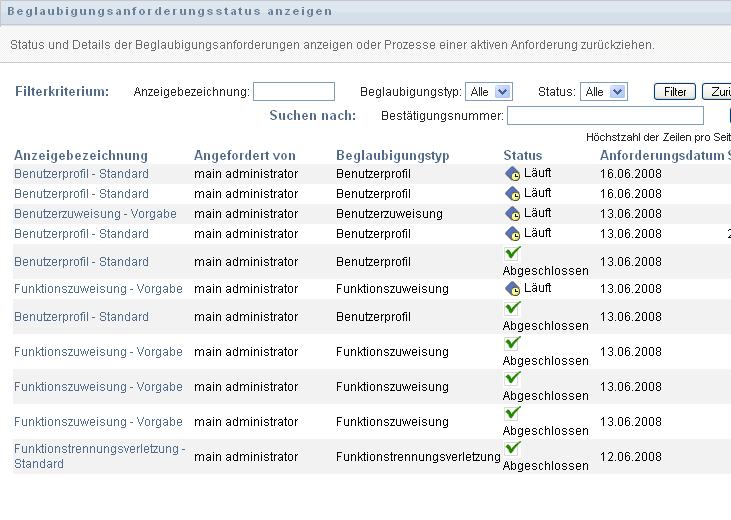
Die Spalten in der Beglaubigungsanforderungsliste sind nachfolgend beschrieben:
-
Die Spalte gibt den Namen des für die Anforderung festgelegten Beglaubigungsprozesses an. Klicken Sie auf den Anzeigenamen des Prozesses, um ausführliche Statusinformationen zur Anforderung anzuzeigen.
-
Die Spalte gibt den Benutzer an, der die Anforderung gestellt hat.
-
Die Spalte gibt den Typ des Beglaubigungsprozesses an. Der Typ bestimmt, welche Arten von Informationen der Prozess zertifizieren soll, wie nachfolgend beschrieben:
-
Die Spalte zeigt den Status der Anforderung sowie ein Symbol an, das den Status visuell darstellt. Sie können den Status in der Dropdown-Liste auswählen und auf klicken, um die Ergebnisse einzugrenzen, wenn Sie nach Anforderungen mit einem bestimmten Status suchen:
-
Die Spalte zeigt das Datum an, an dem die Anforderung gestellt wurde.
-
Die Spalte zeigt das Datum an, an dem alle dieser Anforderung zugeordneten Prozesse abgeschlossen sein müssen. Wenn die Spalte leer ist, gibt es für die Anforderung keinen Stichtag.
-
-
Sie können die Liste der Anforderungen folgendermaßen filtern:
-
Wenn Sie nur die Anforderungen sehen möchten, die mit einer bestimmten Zeichenkette beginnen, finden Sie unter Daten filtern weitere Informationen darüber, was in das Feld eingegeben werden muss.
-
Wenn Sie nur die Anforderungen eines bestimmten Typs anzeigen möchten, wählen Sie den Typ in der Dropdown-Liste aus.
-
Wenn Sie die Funktionsanforderungen anzeigen möchten, die einen bestimmten Status haben, wählen Sie den Status in der Dropdown-Liste aus.
-
Wenn Sie die Filterkriterien anwenden möchten, die Sie in der Anzeige angegeben haben, klicken Sie auf .
-
Wenn Sie die zurzeit angegebenen Filterkriterien löschen möchten, klicken Sie auf .
-
-
Wenn Sie nach der Bestätigungsnummer suchen möchten, die beim Versenden der Anforderung generiert wurde, geben Sie die Nummer im Feld ein und klicken Sie auf .
-
Wenn Sie die Zahl der auf jeder Seite angezeigten Anforderungen festlegen möchten, wählen Sie eine Zahl in der Dropdown-Liste .
-
Wenn Sie die Liste der Anforderungen sortieren möchten, klicken Sie auf die Überschrift der Spalte, die die zu sortierenden Daten enthält.
-
Wenn Sie die Details für eine bestimmte Anforderung anzeigen möchten, klicken Sie auf den Namen in der Spalte und blättern Sie nach unten, bis Sie das Gruppenfeld sehen.
HINWEIS:Wenn der Status „Initialisieren“ ist, kann die nicht angeklickt werden, da Sie die Details einer Anforderung, die gerade initialisiert wird, nicht anzeigen können.

Zusätzlich zu den Informationen, die bereits in der Zusammenfassung angezeigt werden, enthält das Gruppenfeld Statusinformationen für alle mit der Anforderung verbundenen Prozesse.
-
Im Abschnitt wird die Gesamtanzahl der Prozesse sowie die Anzahl der laufenden, abgeschlossenen und abgebrochenen Prozesse angegeben.
-
Im Abschnitt befinden sich Daten zu den Antworten der Beglaubiger:
-
Sie können Details für ein bestimmtes Beglaubigungsformular anzeigen, indem Sie auf klicken.
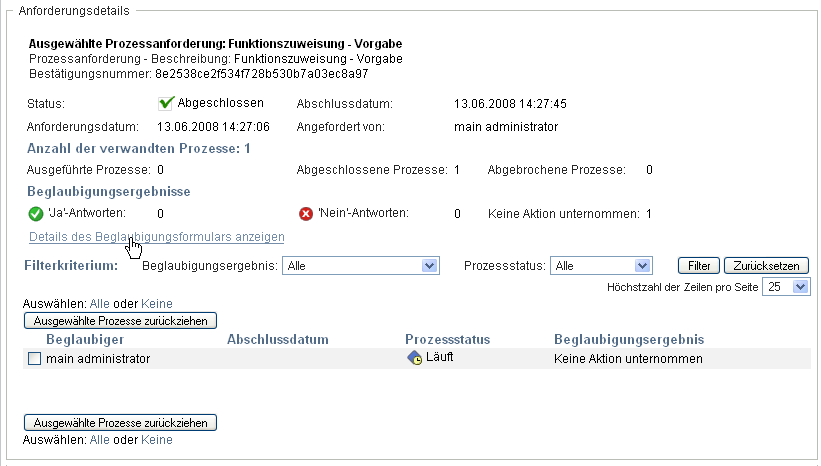
Die Formulardetails für einen Beglaubigungsprozess geben die Art von Informationen an, die die Beglaubiger prüfen sollen. Die Formulardetails unterscheiden sich je nachdem, ob der Beglaubigungstyp „Benutzerprofil“, „Funktionstrennungsverletzung“ oder „Funktionszuweisung“ ist.
Sie können die Formulardetails ausblenden, indem Sie oben im Gruppenfeld „Formulardetails“ auf klicken.

Informationen zu den Formulardetails, die Beglaubiger überprüfen müssen, wenn sie eine Workflow-Aufgabe beanspruchen, finden Sie unter Abschnitt 10.2.3, Beanspruchen einer Aufgabe.
-
Sie können die Liste der Prozesse folgendermaßen filtern:
-
Wenn Sie nur die Prozesse anzeigen möchten, die ein bestimmtes Ergebnis haben, wählen Sie das Ergebnis in der Dropdown-Liste aus.
-
Wenn Sie die Prozesse anzeigen möchten, die einen bestimmten Status haben, wählen Sie den Status in der Dropdown-Liste aus.
-
Wenn Sie die Filterkriterien anwenden möchten, die Sie in der Anzeige angegeben haben, klicken Sie auf .
-
Wenn Sie die zurzeit angegebenen Filterkriterien löschen möchten, klicken Sie auf .
-
-
Wenn Sie die Zahl der auf jeder Seite angezeigten Prozesse festlegen möchten, wählen Sie eine Zahl in der Dropdown-Liste .
-
Den Status für einen bestimmten Beglaubiger finden Sie in der Spalte für den Beglaubiger.
Im Feld wird der Status des Prozesses zusammen mit dem Statussymbol angezeigt. Anhand des Symbols ist der Status bequem auf einen Blick zu erkennen. In der nachfolgenden Tabelle sind die Statuscodes beschrieben:
-
Wenn Sie einen oder mehrere Prozesse zurückziehen möchten, wählen Sie die Beglaubiger aus und klicken Sie auf . Wenn Sie alle Prozesse zurückziehen möchten, klicken Sie auf . Klicken Sie auf , um Ihre Auswahl aufzuheben.
Das Kontrollkästchen ist deaktiviert, wenn der Prozess abgeschlossen oder beendet wurde. Die Schaltfläche wird nicht angezeigt, wenn der High-Level-Anforderungsstatus „Abgeschlossen“ oder „Fehler“ lautet.
-